 Poser覚書 | 3DCGソフト Poser Pro 11の使い方
モデリングが苦手でも美しい3DCGを楽しめる画期的なソフトPoser(読み方はポーザー)に関する覚書です。
Poser覚書 | 3DCGソフト Poser Pro 11の使い方
モデリングが苦手でも美しい3DCGを楽しめる画期的なソフトPoser(読み方はポーザー)に関する覚書です。
modo初級チュートリアルの鉛筆作りをやってみた。
舌巻き気味の怖そうなおっさんが解説しながら操作を進める、チュートリアルムービーである。最初からつまずいてしまったので、やり方を覚書しておきたい。
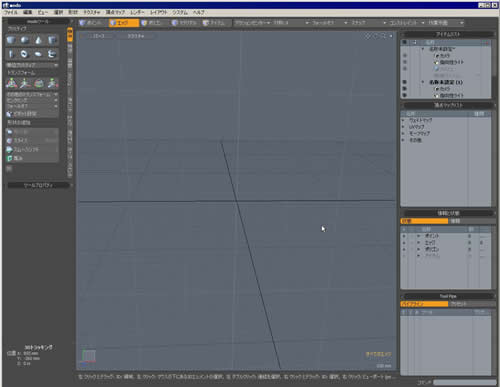
▲modo起動直後
チュートリアルはいきなりビューポート(作業領域)が4分割されていて、特に説明もない。おっさんは太い声でずんずん説明を進めている。
待ってくれ、ちょっと待ってくれ。その四分割の画面はどうやって出すんだ。調べてみたところ、4分割の方法はこうだ。
■ビューポート右上にある三角マークをクリック

■ポップアップメニューが出るので、「モデル4分割」を選択
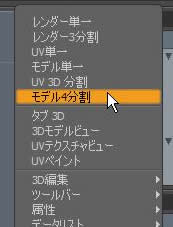
無事に4分割画面になった。
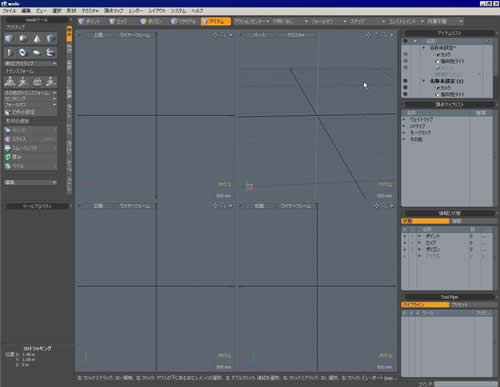
元に戻すときは同じポップアップメニューの「モデル単一」を選択すればOK。よし、ようやくスタートの準備が整った。
作業の流れとしてはこんな感じ。
まずは鉛筆の木の部分(細長い六角形だ)を作っていくらしい。
■画面左上、modoツールの「基本」をクリック
■「プリミティブグループ」の円柱アイコンをクリック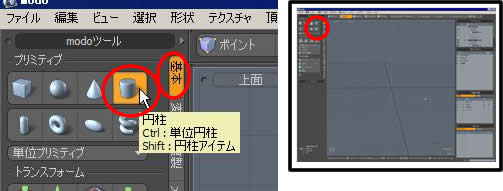
これで円柱を描くモードになる。本当に円柱を描くモードになっているかどうかは、「円柱アイコン」の背景がオレンジ色に反転しているかどうかで判断すればいいんだと思う。ちなみに、各種ツールのモードを抜けるには「スペースキーを押す」という動作がmodoでは一般的なようだ。
■四面図の「上図」の部分で、マウスをドラッグして円を描く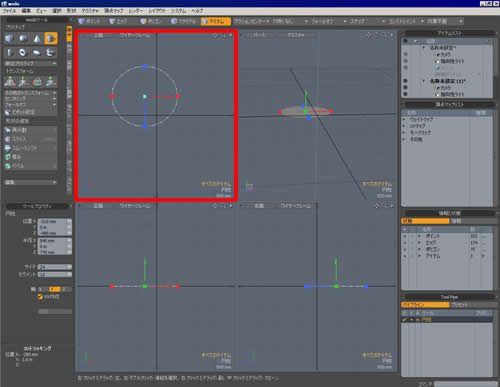
最初にクリックした点が円の中心部になるようだ。キレイに真円になるよう描きたいところだが、このチュートリアルでは後から数値指定をするので形や大きさは割と適当でいい。これで円柱の「底」の大きさが決まり、もう一度クリックすると「高さ」が決まって、無事に円柱ができあがるようだ。しかし、このチュートリアルではツールプロパティに直接数値を入力して「高さ」を決めていく。
■画面左のツールプロパティの数値を以下のように変更
|
位置 X |
0 |
|
Y |
0 |
|
Z |
0 |
|
半径 X |
8mm |
|
Y |
10cm |
|
Z |
8mm |
|
サイド |
6 |
| セグメント |
1 |
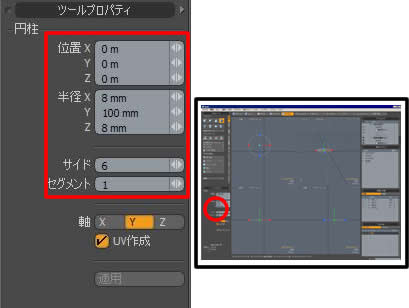
高さの単位は「cm」なので注意しよう。「サイド」というのは、円柱の底を何角形にするかを指定する物だ。6にすると六角形になる。円柱と言うよりは多角柱(?)だったというわけだ。 「セグメント」のことはムービーの解説では触れていないような気がするが、縦方向の分割数のようである。
値を入力したところ、「10cm」は自動的に「100mm」に直された。他には、単位を省略して入力した「位置X Y Z」の単位が勝手に「m」になってた。まあいいか。
それは別にいいのだが、半径などのサイズが小さすぎたせいか、画面に形状が映らなくなってしまった。

▲形状を見失ってしまった
説明ムービーのおっさんは、私がそんな状態に陥っていることなど想像もしていないらしく、説明を続けている。なんなんだ、どうしたらいいんだ。とりあえずマニュアルなどを調べつつ、いったんここで modo チュートリアルを中断する。
関連:
直感的に操作出来る、アーティスト仕様の3Dモデリングソフトmodo 製品情報